كيفية مزامنة ملاحظات Mac مع هاتف Android
عند استخدام iPhone / iPad و MacBook ، تتم مزامنة الملاحظات قبل أن تعرفها.
مع كل شيء من Apple ، تتم مزامنة البيانات بشكل جيد وسريع بين الأجهزة عبر iCloud. ومع ذلك ، ماذا يحدث عند استخدام جهاز Mac وهاتف Android بدلاً من جهاز iOS؟
هذا بالضبط ما حدث عندما تحولت مؤخرًا من iPhone إلى هاتف Android الذكي. لا يمكن الوصول إلى الملاحظات التي تم تدوينها على جهاز Mac الخاص بي من هاتف Android الخاص بي.
لقد جعلني هذا غير مرتاح لذلك اضطررت إلى إيجاد طريقة لإيصال الملاحظات التي تم إنشاؤها على Mac إلى هاتفي ، وهو ما فعلته في النهاية. لمساعدة المستخدمين الآخرين الذين يواجهون مشكلة مماثلة ، أشرت إلى الخطوات السهلة التي استخدمتها لمزامنة ملاحظات Mac مع جهاز Android في هذا الدليل.
المحتويات
كيفية الوصول إلى ملاحظات Mac على Android؟
الخطوات ولقطات الشاشة مأخوذة من MacBook Air يعمل على macOS Sierra.
1. افتح تفضيلات النظام وانقر فوق حسابات إنترنت
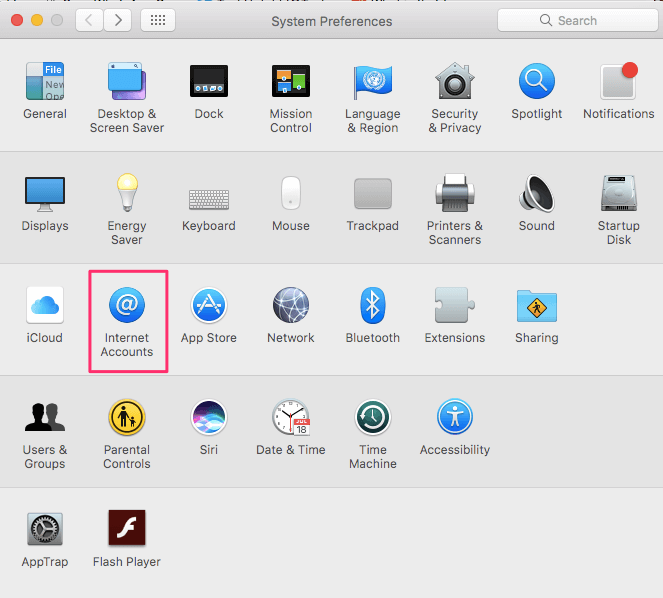
Or افتح تطبيق Notes ثم انقر فوق ملحوظات في شريط القوائم وحدد حسابات…
2. الآن ، حدد جوجل وقم بتسجيل الدخول إلى الحساب الذي تمت إضافته على هاتف Android الخاص بك. إذا كنت قد أضفت حساب Google هذا بالفعل ، فتخط هذه الخطوة.
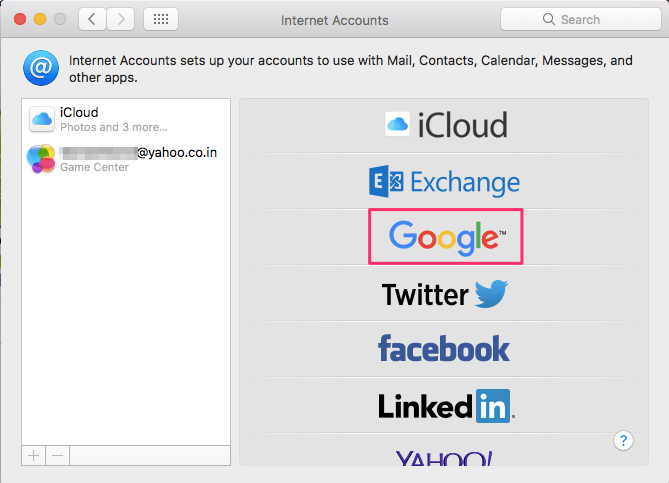
3. حدد الحساب عند إضافته. ال ملحوظات يجب فحص التطبيق.
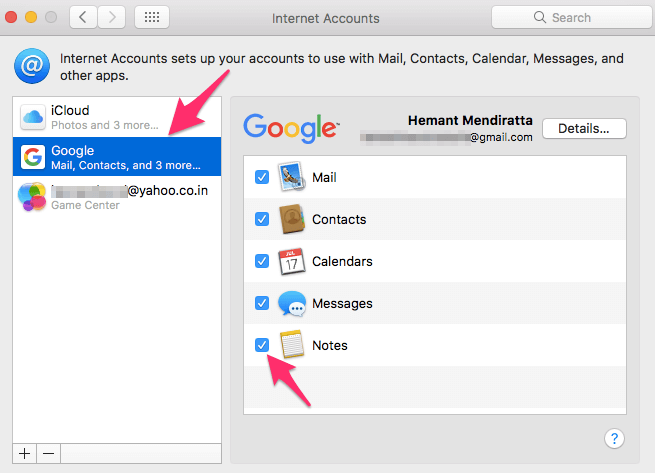
هذا هو! الآن ، عندما تضيف أي ملاحظة باستخدام تطبيق Notes على جهاز Mac الخاص بك ، سيتم عرضها في حساب Gmail الخاص بك ضمن ‘ملحوظات‘ ضع الكلمة المناسبة. تأكد من إضافة الملاحظات التي تقوم بإنشائها على نظام Mac ضمن جوجل قسم وليس في على iCloud.
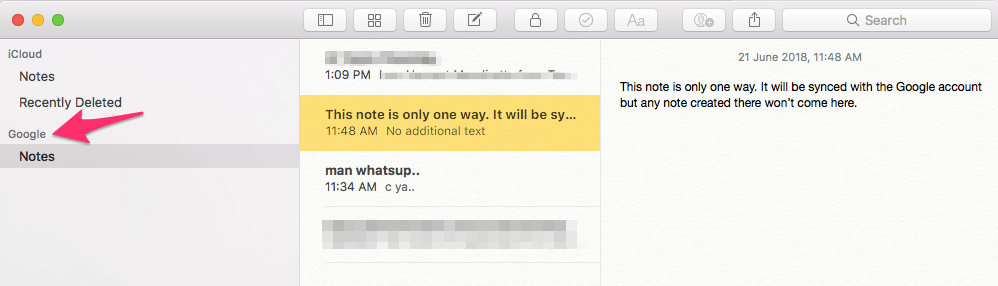
لمزامنة ملاحظاتك الحالية في iCloud ، يمكنك نسخها يدويًا من iCloud إلى قسم Google وستظهر ضمن تصنيف Notes في Gmail.
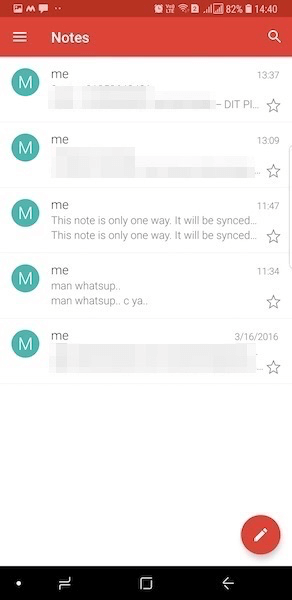
اقرأ أيضا: كيفية تعيين اتجاه تمرير مختلف للماوس ولوحة التتبع على جهاز Mac
فيما يلي بعض قيود استخدام هذه الطريقة.
مزامنة ملاحظات Mac مع هاتف Android: القيود
1. بالطبع ، الملاحظات التي تنشئها على Mac ضمن قسم Google لا تنتقل إلى iCloud الخاص بك.
2. لا يمكنك تعديل الملاحظات التي تمت مزامنتها مع حساب Gmail الخاص بك.
3. المزامنة طريقة واحدة فقط. وبالتالي ، فإن الملاحظات التي تقوم بإنشائها من هاتف Android الخاص بك في حساب Gmail الخاص بك لن تظهر على جهاز Mac الخاص بك.
هذه ليست المزامنة الكاملة التي ترغب فيها ولكنها بالتأكيد أفضل طريقة لمزامنة ملاحظات Mac مع Android دون استخدام أي تطبيق أو خدمة تابعة لجهة خارجية مثل إيفرنوت.
اقرأ أيضا:
- كيفية إضافة مجلد AirDrop إلى الإرساء على جهاز Mac
- كيفية نقل جهات الاتصال من iCloud إلى Android باستخدام Gmail
في الختام
هل تجد هذا البرنامج التعليمي مفيد؟ أتمنى ذلك.
إذا كنت تتساءل عن كيفية نقل جهات الاتصال الخاصة بك من iPhone إلى Android ، فيمكنك العثور على حل هنا.
إذا كنت تواجه أي مشكلات أخرى ، فيمكنك إخبارنا عن طريق إسقاط تعليق أدناه.
أحدث المقالات